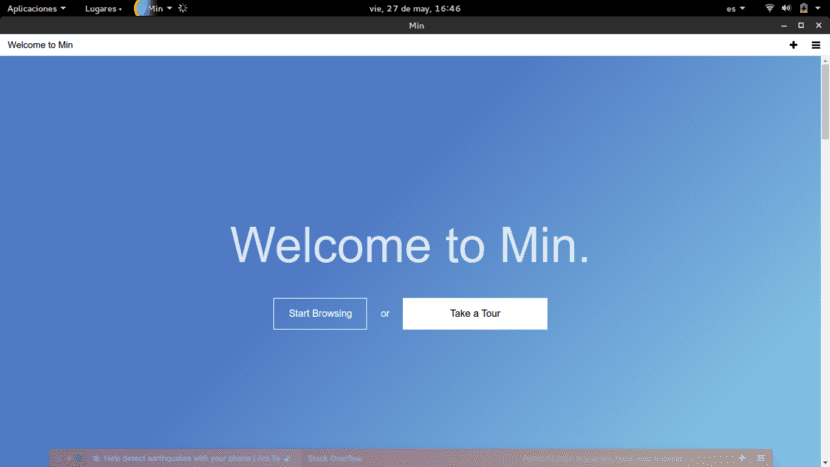
Lượng thông tin mà chúng ta có ngày nay trên Internet là bao la. Nó có vẻ tầm thường, một điều hiển nhiên mà ai cũng đã biết, nhưng sự thật là 20 năm trước việc có thể tiếp cận một lượng lớn thông tin như vậy là điều không tưởng.
Mặc dù theo một quan điểm khác, với rất nhiều thông tin có sẵn, nhiều khi một cái gì đó không được thực hiện khó tìm thêm thông tin cụ thể. Chúng tôi có một vấn đề mà chúng tôi muốn tìm giải pháp trên internet, nhưng có quá nhiều bài đăng nói về chủ đề này mà chúng tôi thực sự không biết phải làm gì với quá nhiều thông tin. Vì vậy, trong bài viết này chúng tôi chỉ cho bạn tối thiểu là bao nhiêu, một trình duyệt thông minh mà bạn có thể tìm kiếm thông tin ngay lập tức. Chúng tôi cho bạn biết cách cài đặt nó trong Ubuntu.
Câu cửa miệng của Min là "Min, trình duyệt thông minh", vì vậy có thể điều này đã tổng kết nó. Và với thanh tìm kiếm của Min, chúng ta có thể tìm thấy câu trả lời ngay lập tức cho các câu hỏi của chúng tôi, lấy thông tin từ DuckDuckGo, có nghĩa là chúng tôi có quyền truy cập thông tin Wikipedia, máy tính và nhiều trang web thú vị khác có thể cung cấp cho chúng tôi thông tin cụ thể mà chúng tôi cần. Ở đây bạn có thể xem một ví dụ mà chúng tôi đã hỏi Min "GNU là gì":
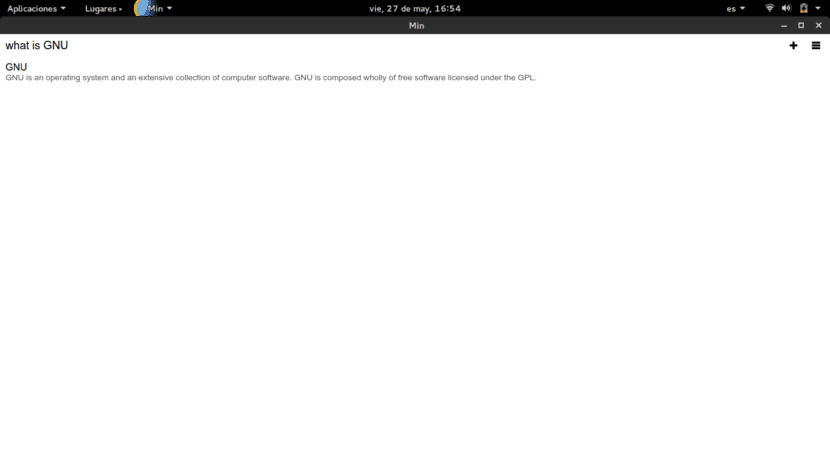
Lông mi tính bằng Min
Min sử dụng một hệ thống tab có thể rất hữu ích, giúp bạn có thể xem danh sách tất cả các tab của mình, kể cả những tab mà bạn đã lâu không truy cập. Như bạn có thể thấy trong hình sau, chúng ta có thể bắt đầu một Tác vụ hoặc tab mới bằng cách nhấp vào nút «Tác vụ Mới».
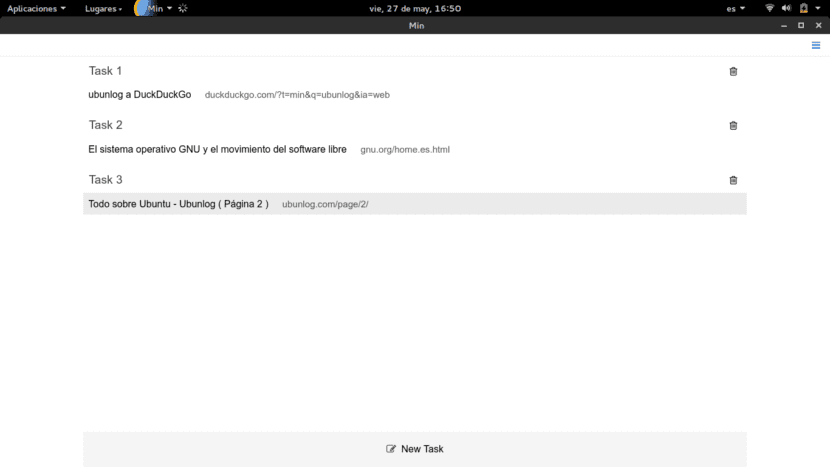
Quảng cáo hay không?
Một trong những tính năng thiết thực nhất của Min là chúng ta có thể chặn hoặc bỏ chặn quảng cáo của chính Min. Vì vậy, dù quảng cáo có làm phiền chúng ta hay không, Min đều có giải pháp cho chúng ta.
Cài đặt Min trên Ubuntu
Cài đặt Min thật dễ dàng. Chỉ cần đi đến trang web chính thức của nóvà nhấp vào nút trên cùng hoặc dưới cùng (nó giống nhau) được gọi là Tải xuống Min. Bạn sẽ thấy như thế nào, một tệp sẽ được tải xuống cho bạn .deb, vì vậy chỉ cần sau khi tải xuống là đủ, chúng ta nhấp đúp vào tệp . Deb và Trung tâm phần mềm sẽ tự động mở ra, sẵn sàng để tiến hành cài đặt.

Dễ dàng phải không? Chúng tôi hy vọng rằng nếu bạn cần một trình duyệt để tìm kiếm thông tin cụ thể một cách nhanh chóng, bài viết này rất hữu ích. Nếu bạn có bất kỳ vấn đề, hãy để lại nó trong phần bình luận. Cho đến lần sau 😉
Tôi sẽ tải xuống để xem nó hoạt động như thế nào. Tôi muốn thứ gì đó khác ngoài chrome